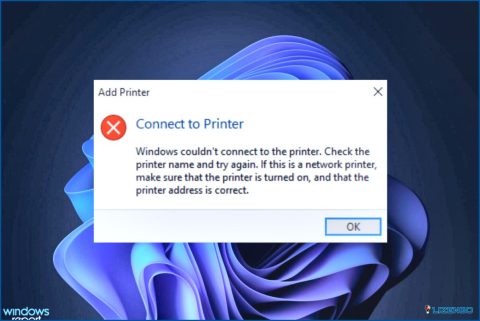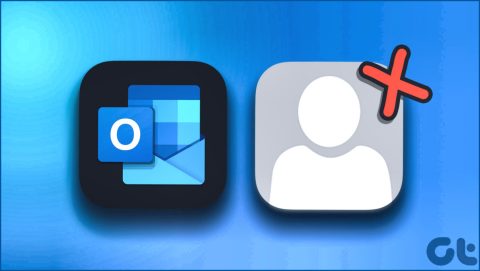Cómo arreglar WhatsApp pantalla compartida no funciona?
WhatsApp es una de las aplicaciones de mensajería más populares del mundo, con más de 2.000 millones de usuarios activos. Ofrece una amplia gama de características, incluyendo mensajes de texto, llamadas de voz y vídeo, y el intercambio de archivos. Una de las nuevas funciones que ha añadido WhatsApp es la de compartir pantalla. Esta función permite compartir la pantalla del teléfono con otro usuario de WhatsApp durante una videollamada.
Aunque compartir pantalla es una función útil, a veces puede dejar de funcionar. Hay algunas razones por las que esto puede suceder, y también hay algunas cosas que puedes hacer para solucionarlo. En este artículo, te guiaremos a través de algunas de las soluciones más comunes a los problemas de compartir pantalla de WhatsApp. También te daremos algunos consejos adicionales para ayudarte a solucionar el problema y volver a compartir la pantalla.
Cómo solucionar el problema de la pantalla compartida de WhatsApp que no funciona
La pantalla compartida de WhatsApp es una práctica función que te permite compartir la pantalla de tu teléfono con otro usuario durante una videollamada. Esto puede ser útil para una variedad de propósitos, como hacer una presentación, mostrar a alguien cómo usar una app o colaborar en un proyecto.
Sin embargo, a veces la función de compartir pantalla de WhatsApp puede no funcionar correctamente. Si tienes problemas para compartir tu pantalla, hay algunas cosas que puedes intentar solucionar.
1. Comprueba tu conexión a Internet
Asegúrate de que tú y el otro usuario disponéis de una buena conexión a Internet. Una conexión a Internet débil o inestable puede causar diversos problemas con WhatsApp, incluidos los problemas para compartir pantalla. Asegúrese de que dispone de una conexión Wi-Fi o de datos estable antes de iniciar una sesión para compartir pantalla.
Para verificarlo visite speedtest.com y asegúrate de que tu velocidad de Internet es lo suficientemente rápida como para compartir pantalla en WhatsApp.
2. Actualice su WhatsApp
Asegúrate de que estás utilizando la última versión de WhatsApp. WhatsApp lanza regularmente actualizaciones que incluyen correcciones de errores y mejoras de rendimiento. Si estás utilizando una versión obsoleta de WhatsApp, puedes experimentar problemas con la pantalla compartida y otras funciones.
Puedes comprobar si hay actualizaciones en Google Play Store o en Apple App Store. Ve a tu tienda de aplicaciones respectiva y busca WhatsApp, si hay una actualización disponible toca en ‘Actualizar.’
3. Pide a la otra parte que se asegure de que su aplicación de WhatsApp está actualizada
La mera actualización de WhatsApp en su propio dispositivo no será suficiente para activar la función de pantalla compartida. Si durante una videollamada sigue sin aparecer el icono de pantalla compartida, es posible que el otro participante aún no haya actualizado su WhatsApp. Para aprovechar la función de pantalla compartida de WhatsApp, tanto usted como el otro participante en la videollamada deben estar utilizando la versión más reciente de WhatsApp. Por lo tanto, si no funciona como se espera, es esencial confirmar que la persona al otro lado de la llamada ha actualizado su aplicación de WhatsApp.
4. Detener WhatsApp a la fuerza
Sigues sin poder utilizar la función de compartir pantalla de WhatsApp? No te preocupes, el siguiente paso en la solución de problemas implica forzar el cierre de WhatsApp y luego volver a abrirlo para habilitar la pantalla compartida. De vez en cuando, las aplicaciones pueden encontrar fallos misteriosos y contratiempos. Al forzar el cierre de WhatsApp, puedes eliminar estos pequeños problemas y garantizar una experiencia sin problemas. A continuación, te explicamos cómo forzar el cierre de WhatsApp.
En Android:
- Mantén pulsado el icono de la app de WhatsApp durante un segundo y, a continuación, toca <>
- Ahora toca en ‘Forzar detención’
Ahora, vuelve a abrir WhatsApp, inicia una videollamada y procede a compartir tu pantalla. Con un poco de suerte, usted encontrará que el problema se ha resuelto esta vez, y se puede disfrutar de compartir la pantalla sin interrupciones.
En iPhone:
- Basta con deslizar el dedo hacia arriba desde la parte inferior de la pantalla.
- Localiza WhatsApp en la lista de apps abiertas y haz un gesto de deslizar hacia arriba para forzar su cierre.
5. Reinstalar WhatsApp
Si las soluciones anteriores han resultado ineficaces, es posible que desee considerar la opción de volver a instalar WhatsApp. Sin embargo, antes de proceder con la desinstalación, es crucial hacer una copia de seguridad para evitar cualquier posible pérdida de datos. Una vez que hayas asegurado tus datos, desinstala la aplicación y vuelve a instalarla desde Google Play Store (para Android) o App Store (para iOS). Después de configurar tu cuenta una vez más, inicia una videollamada para ver si se soluciona el problema de la pantalla compartida.
6. Espera a que finalice el despliegue
WhatsApp está introduciendo gradualmente la función de compartir pantalla a sus usuarios en todo el mundo a través de una actualización de software. La finalización de este despliegue puede variar, tomando desde unos pocos días a unas pocas semanas. Si no localizas la opción, es posible que tu dispositivo aún no haya recibido la actualización. Permanece atento a la notificación de la última actualización y asegúrate de instalarla en cuanto esté disponible.
Solucionado el problema de que no funcione la pantalla compartida de WhatsApp
La función de pantalla compartida de WhatsApp es una herramienta valiosa para colaborar, solucionar problemas y mejorar la comunicación durante las videollamadas. Si tienes problemas para compartir la pantalla, te ofrecemos una serie de soluciones que te ayudarán a recuperarla. Desde comprobar tu conexión a Internet hasta asegurarte de que tanto tú como el otro participante habéis actualizado la aplicación, e incluso recurrir a forzar el cierre o reinstalar WhatsApp, hay pasos que puedes seguir para resolver el problema. Además, recuerda que WhatsApp lanza actualizaciones periódicamente, así que ten paciencia si no ves la opción de compartir pantalla inmediatamente.
Para obtener más guías de solución de problemas, listados y consejos de este tipo & relacionados con Windows, Android, iOS y macOS. Síguenos en las redes sociales: Facebook, Instagram y YouTube.
Siguiente lectura:
Cómo usar el soporte multidispositivo de WhatsApp?